Just-In-Time-toegang configureren en goedkeuren voor door Azure beheerde toepassingen
Als consument van een beheerde toepassing kunt u de uitgever mogelijk geen permanente toegang geven tot de beheerde resourcegroep. Om u meer controle te geven over het verlenen van toegang tot beheerde resources, biedt Azure Managed Applications een functie met de naam Just-In-Time-toegang (JIT). Hiermee kunt u goedkeuren wanneer en voor hoe lang de uitgever toegang heeft tot de resourcegroep. De uitgever kan gedurende die tijd vereiste updates doorvoeren, maar wanneer die tijd voorbij is, verloopt de toegang van de uitgever.
De werkstroom voor het verlenen van toegang is:
De uitgever voegt een beheerde toepassing toe aan de marketplace en geeft aan dat JIT-toegang beschikbaar is.
Tijdens de implementatie schakelt u JIT-toegang in voor uw exemplaar van de beheerde toepassing.
Na de implementatie kunt u de instellingen voor JIT-toegang wijzigen.
De uitgever verzendt een aanvraag voor toegang.
U keurt de aanvraag goed.
Dit artikel is gericht op de acties die consumenten ondernemen om JIT-toegang en goedkeuringsaanvragen in te schakelen. Zie Just-In-Time-toegang aanvragen in Azure Managed Applications voor meer informatie over het publiceren van een beheerde toepassing met JIT-toegang.
Notitie
Als u Just-In-Time-toegang wilt gebruiken, moet u een Microsoft Entra ID P2-licentie hebben.
Inschakelen tijdens de implementatie
Meld u aan bij de Azure-portal.
Zoek een Marketplace-vermelding voor een beheerde toepassing waarvoor JIT is ingeschakeld. Selecteer Maken.
Terwijl u waarden voor de nieuwe beheerde toepassing oplevert, kunt u met de stap JIT-configuratie JIT-toegang voor de beheerde toepassing in- of uitschakelen. Selecteer Ja voor JIT-toegang inschakelen. Deze optie is standaard geselecteerd voor beheerde toepassingen die zijn gedefinieerd met JIT ingeschakeld in de marketplace.
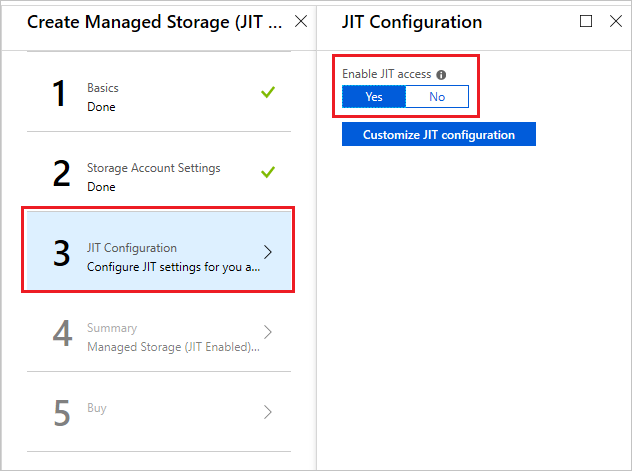
U kunt JIT-toegang alleen inschakelen tijdens de implementatie. Als u Nee selecteert, krijgt de uitgever permanente toegang tot de beheerde resourcegroep. U kunt JIT-toegang later niet inschakelen.
Als u de standaardinstellingen voor goedkeuring wilt wijzigen, selecteert u JIT-configuratie aanpassen.

Een beheerde toepassing waarvoor JIT is ingeschakeld, heeft standaard de volgende instellingen:
- Goedkeuringsmodus - automatisch
- Maximale toegangsduur – 8 uur
- Goedkeurders – geen
Wanneer de goedkeuringsmodus is ingesteld op automatisch, ontvangen de fiatteurs een melding voor elke aanvraag, maar wordt de aanvraag automatisch goedgekeurd. Wanneer deze optie is ingesteld op handmatig, ontvangen de goedkeurders een melding voor elke aanvraag en moet een van hen deze goedkeuren.
De maximale duur van de activering geeft de maximale tijd aan die een uitgever kan aanvragen voor toegang tot de beheerde resourcegroep.
De lijst met goedkeurders is de Microsoft Entra-gebruikers die JIT-toegangsaanvragen kunnen goedkeuren. Als u een fiatteur wilt toevoegen, selecteert u Fiatteur toevoegen en zoekt u de gebruiker.
Nadat u de instelling hebt bijgewerkt, selecteert u Opslaan.
Bijwerken na implementatie
U kunt de waarden wijzigen voor de wijze waarop aanvragen worden goedgekeurd. Als u echter geen JIT-toegang hebt ingeschakeld tijdens de implementatie, kunt u deze later niet inschakelen.
De instellingen voor een geïmplementeerde beheerde toepassing wijzigen:
Selecteer de toepassing beheren in de portal.
Selecteer JIT-configuratie en wijzig zo nodig de instellingen.
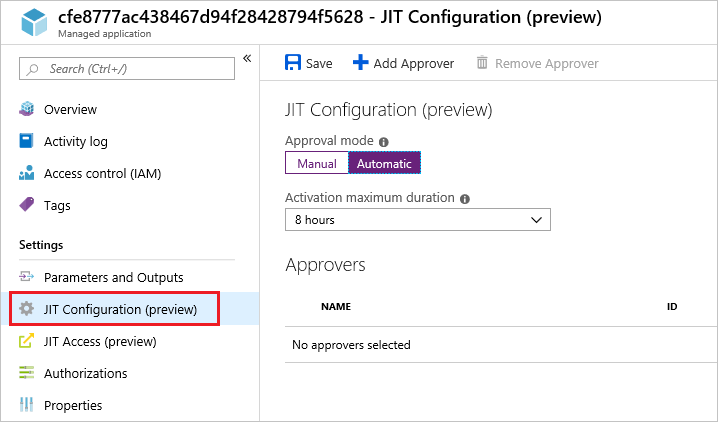
Selecteer Opslaan wanneer u klaar bent.
Aanvragen goedkeuren
Wanneer de uitgever toegang aanvraagt, wordt u op de hoogte gesteld van de aanvraag. U kunt JIT-toegangsaanvragen rechtstreeks goedkeuren via de beheerde toepassing of voor alle beheerde toepassingen via de Microsoft Entra Privileged Identity Management-service. Als u Just-In-Time-toegang wilt gebruiken, moet u een Microsoft Entra ID P2-licentie hebben.
Aanvragen goedkeuren via de beheerde toepassing:
Selecteer JIT-toegang voor de beheerde toepassing en selecteer Aanvragen goedkeuren.
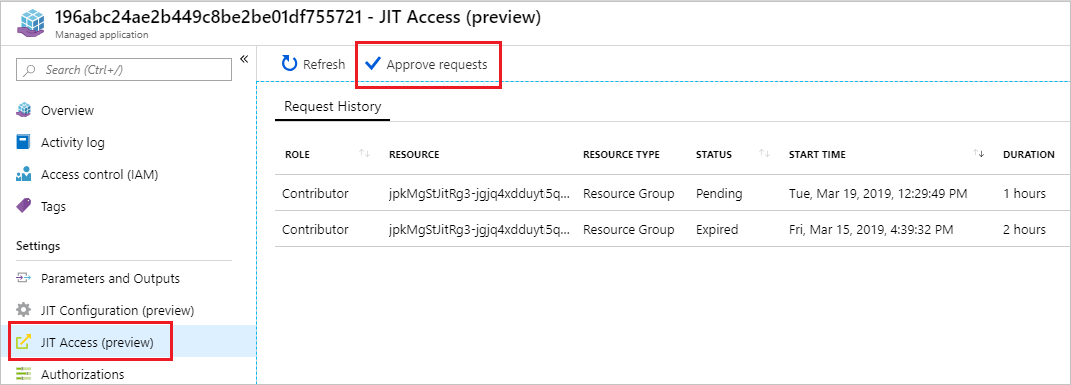
Selecteer de aanvraag die u wilt goedkeuren.

Geef in het formulier de reden op voor de goedkeuring en selecteer Goedkeuren.
Aanvragen goedkeuren via Microsoft Entra Privileged Identity Management:
Selecteer Alle services en zoek naar Microsoft Entra Privileged Identity Management. Selecteer Tags bij de beschikbare opties.
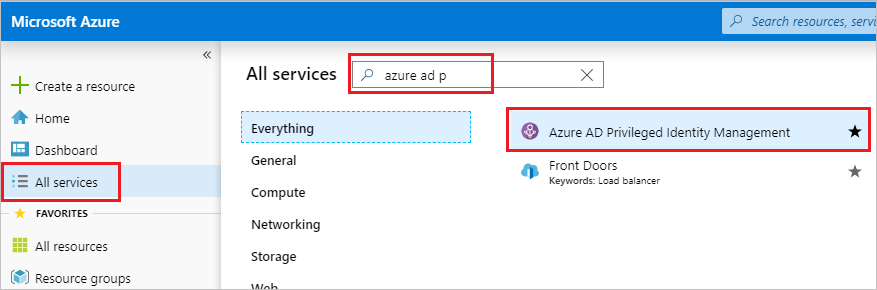
Selecteer Aanvragen goedkeuren.
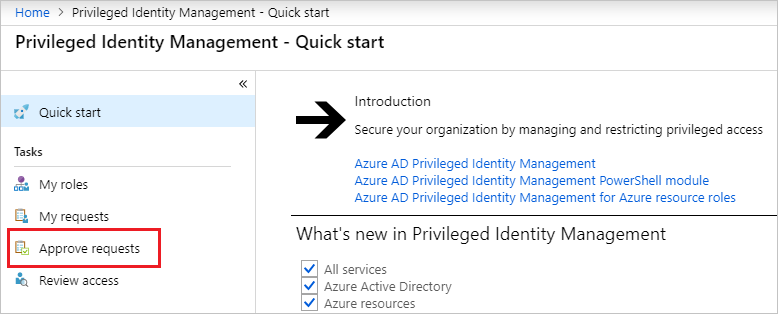
Selecteer door Azure beheerde toepassingen en selecteer de aanvraag die u wilt goedkeuren.
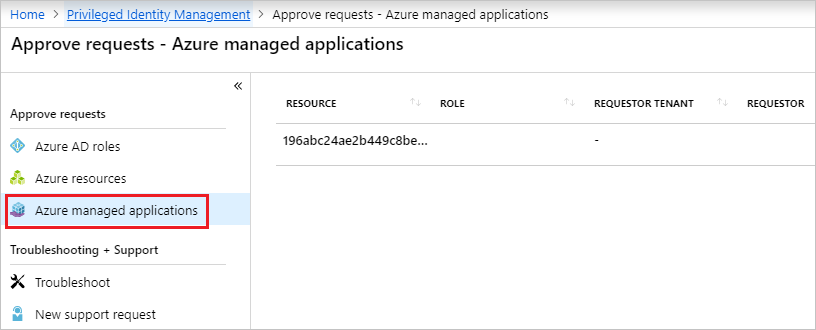
Volgende stappen
Zie Just-In-Time-toegang aanvragen in Azure Managed Applications voor meer informatie over het publiceren van een beheerde toepassing met JIT-toegang.